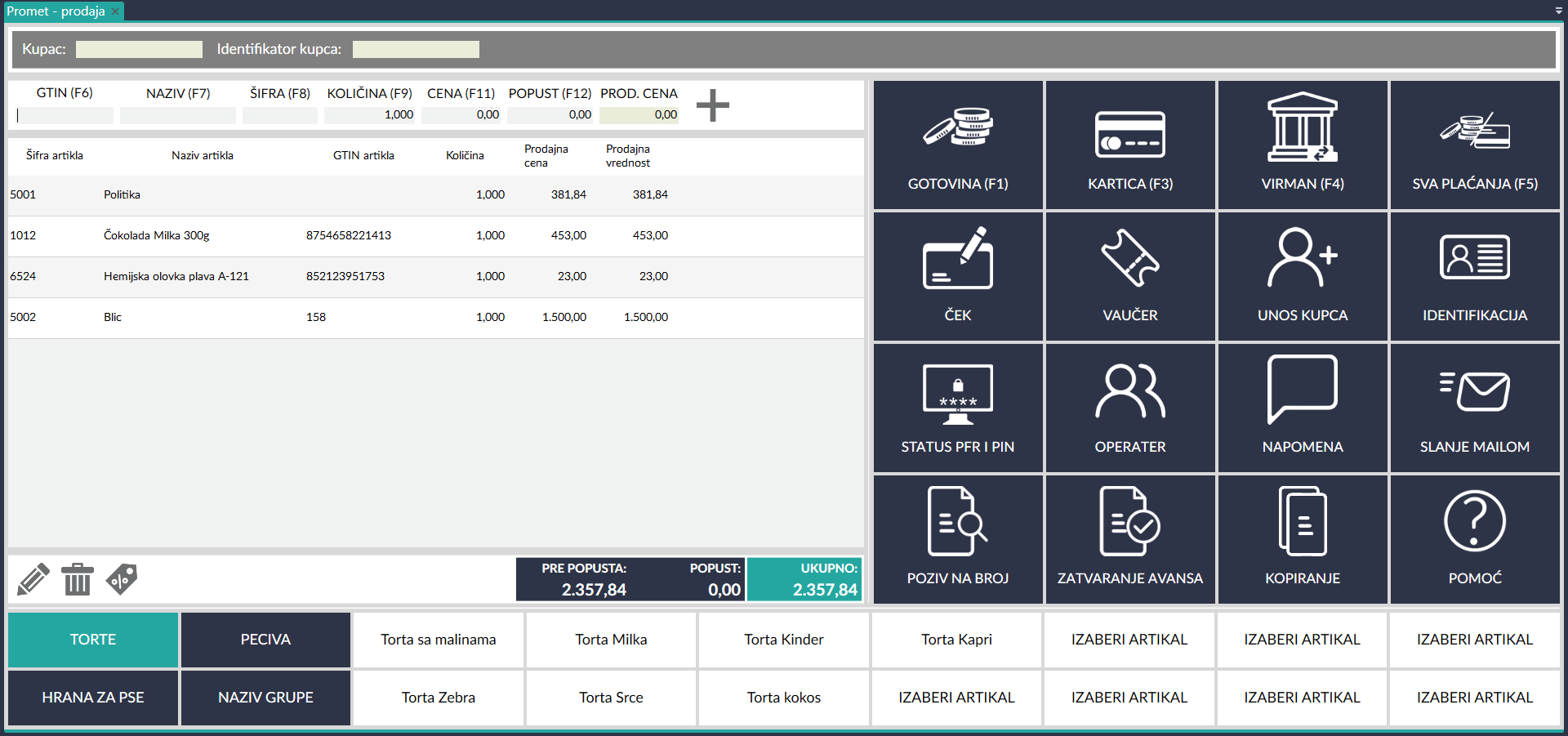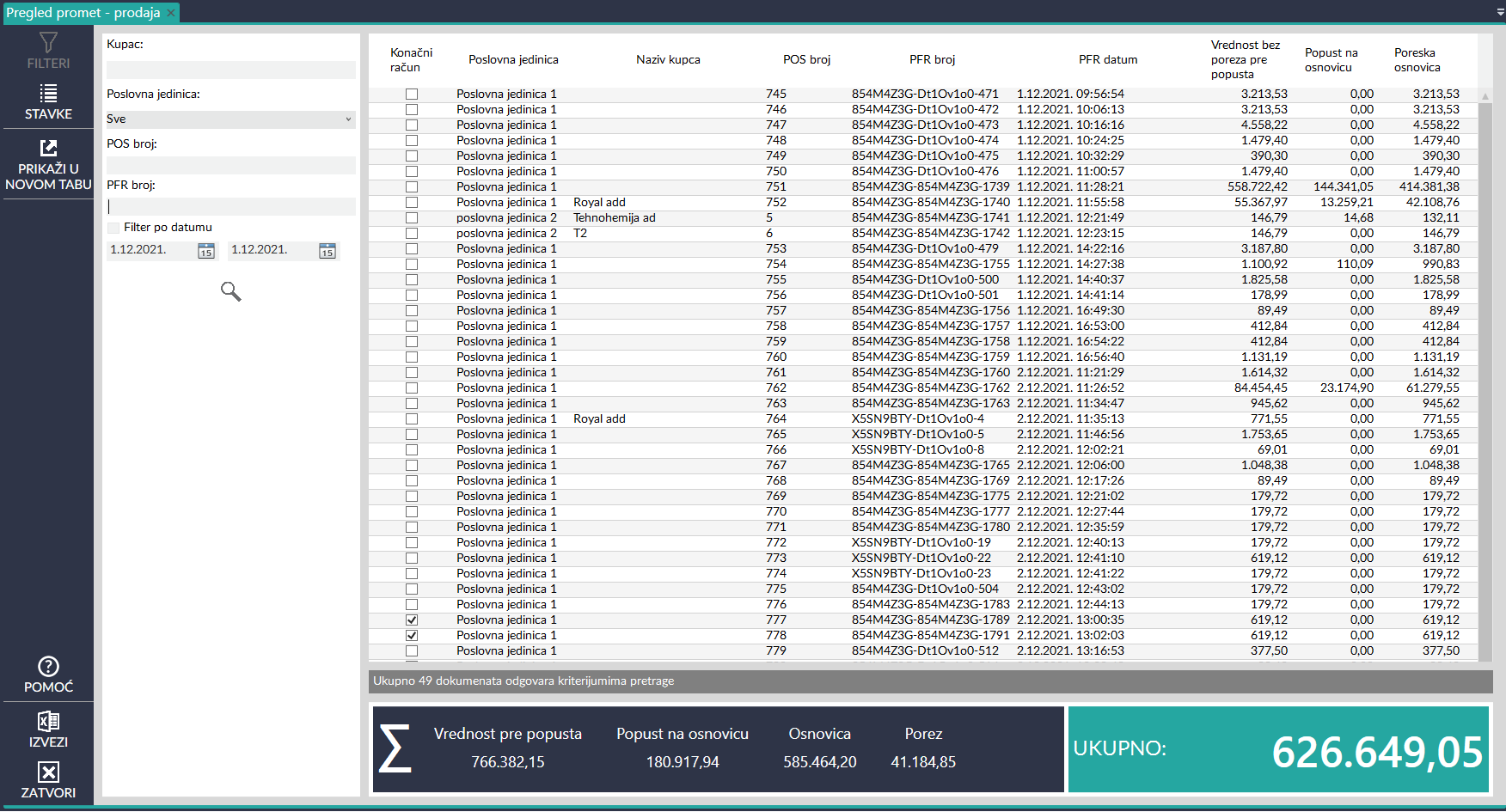U maloprodaji se svakako najčešće izdaju fiskalni dokumenti promet - prodaja, kojima se evidentira prodaja robe na malo. Više informacija o vrstama fiskalnih dokumenata možete da pročitate ovde.
SADRŽAJ
Video
Pokretanje kartice za izradu fiskalnih dokumenata promet - prodaja
Opis kartice za izradu fiskalnih dokumenata promet - prodaja
Provera stanja zaliha prilikom upisa artikla u dokument
Automatske nivelacije zbog popusta i promene cene
Izdavanje konačnog računa (zatvaranje avansa)
Pokretanje kartice za pregled fiskalnih dokumenata promet-prodaja
Opis kartice za pregled fiskalnih dokumenata promet-prodaja
Izveštaji koji se formiraju automatski na osnovu fiskalnog dokumenata promet-prodaja
VIDEO
POKRETANJE KARTICE ZA IZRADU FISKALNIH DOKUMENATA PROMET - PRODAJA
Da biste pokrenuli karticu za izdavanje fiskalnog dokumenta promet - prodaja uradite sledeće:
- U komandnom meniju izaberite stavku Prodaja
- Zatim u meniju treba da kliknite na opciju Promet
- Program potom vrši autentifikaciju sa procesorom fiskalnih računa. U slučaju da autentifikacija iz bilo kog razloga ne bude uspešna izdavanje fiskalnih dokumenata će biti onemogućeno
- Pošto se završi proces autentifikacije otvoriće se kartica za izradu fiskalnog dokumenta promet - prodaja koja je prikazana na slici ispod
OPIS KARTICE ZA IZRADU FISKALNIH DOKUMENATA PROMET - PRODAJA
Svi fiskalni dokumenti koji se koriste za evidenciju transakcije prodaja se prave na identičan način, u identičnoj kartici (fiskalni dokumenti transakcije prodaja su promet-prodaja, avans-prodaja, predračun-prodaja, obuka-prodaja; više informacija o tipovima fiskalnih dokumenata i transakcija možete da pročitate ovde).
Karticu za izdavanje fiskalnih dokumenata transakcije prodaja i njene funkcije detaljno smo opisali ovde. U tekstu koji sledi opisujemo radnje koje su specifične za fiskalni dokument promet - prodaja a za generalne informacije vezane za način izdavanja fiskalnih dokumenata transakcije prodaja upućujemo vas da pročitate ovaj članak.
PROVERA STANJA ZALIHA PRILIKOM UPISA ARTIKLA U DOKUMENT
Kada se program Sors Kasa koristi u zajedno sa programom za maloprodaju Sors fiskalni dokument promet - prodaja umanjuje stanje zaliha. Preciznije rečeno, stanja zaliha određenog artikla će biti umanjeno za količinu koja je upisana u fiskalni dokument promet - prodaja. Program Sors Kasa omogućava proveru stanja zaliha pre upisa artikla u dokument i u slučaju da će stanje zaliha određenog artikla da bude u minusu posle izdavanja fiskalnog dokumenta promet - prodaja, operater će o tome biti obavešten odgovarajućom porukom. Sa stanovišta provere stanja zaliha određenog artikla pre upisa u fiskalni dokument promet - prodaja, korisnik može da podesi program Sors Kasa na tri načina:
- Može da zabrani operateru da upisuje artikle u fiskalni dokument promet - prodaja, ako će to da uzrokuje da stanje zaliha bude u minusu.
- Može da ostavi na volju operateru da li će upisom artikla u fiskalni dokument promet - prodaja da uzrokuje minus u stanju zaliha. U ovom slučaju operater će biti obavešten da će stanje zaliha posle snimanja fiskalnog dokumenta promet - prodaja da bude u minusu i postaviće mu se pitanje da li želi da nastavi sa započetom ranjom.
- Može da isključi proveru stanja zaliha, što znači da operater neće biti obavešten da će stanje zaliha biti u minusu i moći će nesmetano da vrši upis artikala, bez obzira što će to uzrokovati minus u magacinu.
Podešavanja provere stanje zaliha vrše se na način koji je objašnjen ovde.
AUTOMATSKE NIVELACIJE ZBOG POPUSTA I PROMENE CENE
Ako se program Sors Kasa koristi zajedno sa programom za maloprodaju omogućeno je pravljenje automatskih nivelacija zbog odobravanja popusta ili ručne promene cene.
Automatske nivelacije se prave radi ispravnog knjiženja u finansijskom knjigovodstvu i zbog ispravnog prikazivanja podataka u KEP. Da bi se u KEP prikazivali ispravni podaci i da bi knjiženja u finansijskom knjigovodstvu bila ispravna, potrebno je da se prilikom odobravanja popusta ili ručne promene cene naprave dve nivelacije cena:
- Nivelacija kojom se važeća prodajna cena umanjuje za odobreni popust
- Nivelacija kojom se umanjena prodajna cena vraća na prvobitnu cenu
Na primer, ako je važeća prodajna cena određenog artikla 100 dinara, a odobreni popust iznosi 10%, onda se prvo pravi nivelacija kojom se cena spušta na 90 dinara, a zatim se pravi nivelacija kojom se cena vraća na 100 dinara.
Napominjemo da je pravljenje automatskih nivelacija neophodno isključivo ako se program Sors Kasa koristi zajedno sa programom za maloprodaju i ako se KEP vodi kroz poslovni softver Sors, odnosno ako se finansijska knjiženja vrše preko programa Sors. U slučajevima kada se KEP ne vodi kroz poslovni program Sors (vodi se kod knjigovođe ili na drugi način) i kada se finansijska knjiženja ne vrše preko programa Sors, pravljenje automatskih nivelacija nije neophodno.
Automatsko pravljenje nivelacija prilikom odobravanja popusta je podrazumevano (prilikom instalacije) uključeno ali korisnik može da se opredeli da ovu mogućnost isključi na način koji je opisan ovde.
IZDAVANJE KONAČNOG RAČUNA (ZATVARANJE AVANSA)
Izdavanje konačnog računa, odnosno zatvaranje avansa, podrazumeva izdavanje fiskalnog dokumenta tipa promet - prodaja za robu ili usluge za koje je prethodno izvršena avansna uplata i izdat fiskalni dokument tipa avans - prodaja.
Postupak izdavanja konačnog računa, odnosno postupak zatvaranja avansa detaljno je opisan ovde.
POKRETANJE KARTICE ZA PREGLED FISKALNIH DOKUMENATA PROMET - PRODAJA
Kartici za pregled fiskalnih dokumenata promet - prodaja možete da pristupite na sledeći način:
- U komandnom meniju izaberite stavku Prodaja
- U meniju kliknite na opciju Pregled prometa
- Pokreće se kartica koja je prikazana na slici ispod
Sve fiskalne dokumente tipa prometa-prodaja koji su formirani preko programa Sors Kasa možete da pronađete u ovoj kartici. Brisanje i izmena fiskalnih dokumenata nisu dozvoljeni.
OPIS KARTICE ZA PREGLED FISKALNIH DOKUMENATA PROMET - PRODAJA
Kartica za pregled fiskalnih dokumenata prometa-prodaje se koristi isto kao i kartice u kojima se prikazuju ostale vrste fiskalnih dokumenata u programu Sors Kasa. Kartice za pregled svih vrsta fiskalnih dokumenata detaljno smo opisali ovde.
IZVEŠTAJI KOJI SE FORMIRAJU AUTOMATSKI NA OSNOVU FISKALNOG DOKUMENTA PROMET - PRODAJA
Ako se program Sors Kasa koristi zajedno sa programom za maloprodaju Sors automatski će biti ažurirani svi izveštaji na koje fiskalni dokument promet - prodaja utiče ili u kojima treba da bude prikazan. Fiskalni dokument promet - prodaja se prikazuje ili ima uticaj na sledeće izveštaje:
- Izveštaji o prometu robe i ostvarenoj razlici u ceni se formiraju automatski na osnovu izdatih fiskalnih dokumenata promet - prodaja.
- Izveštaji o prodaji robe se formiraju automatski na osnovu izdatih fiskalnih dokumenata promet - prodaja.
- KEP. Dnevni pazar, koji predstavlja zbir fiskalnih dokumenata promet - prodaja izdatih u jednom danu, se prikazuje na strani razduženja u KEP.
- Lager lista. Količina robe na zalihama se umanjuje za količinu koja se nalazi u fiskalnom dokumenatu promet - prodaja.
- Magacinska kartica (kartica artikla). Promena se prikazuje u kartici svakog artikla koji se nalazi u fiskalnom dokumentu promet - prodaja.
- Knjiga izdatih računa. Svi izdati fiskalni dokumenti promet - prodaja se prikazuju u knjizi izdatih računa, zbirno po svakom danu ili pojedinačno u zavisnosti od podešavanja.
- Izveštaj o prometu sa spiskom artikala. Svi izdati fiskalni dokumenti promet - prodaja se zbirno prikazuju u ovom izveštaju.
- Izveštaj o prometu po danima. Svi izdati fiskalni dokumenti promet - prodaja se zbirno prikazuju u ovom izveštaju.
- Dnevni izveštaj. Svi izdati fiskalni dokumenti promet - prodaja se zbirno prikazuju u ovom izveštaju.
Datum poslednje izmene članka: 24.12.2023